"Excel 2019 새로운 기능"

마이크로소프트는 엑셀 2019년에 다음과 같은 새로운 내장 기능을 선보였습니다.
2016년부터 Microsoft의 구독 서비스 Office 365에서 이러한 기능을 사용할 수 있습니다.
텍스트 기능입니다.
CONCAT는 둘 이상의 텍스트 문자열을 결합합니다.
Concat 기능 예제입니다.

위의 스프레드시트에서는 다음과 같이 Concat 기능을 사용하여
셀 A1, B1 및 C1의 텍스트 문자열을 함께 결합할 수 있습니다.
=CONCAT( A1:C1 )
그러면 결과 텍스트 문자열 C가 표시됩니다.\Users\Jeff입니다.
TEXTJOIN은 구분 기호로 구분된 두 개 이상의 텍스트 문자열을 결합합니다.
텍스트 결합 함수 예제입니다.
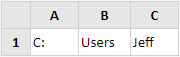
위의 스프레드시트에서는 다음과 같은 텍스트 조인 기능을 사용하여
셀 A1, B1 및 C1의 텍스트 문자열을 구분 기호 "\"로 구분하여 함께 결합할 수 있습니다.
=TEXTJOIN("\", TRUE, A1:C1 )
그러면 결과 텍스트 문자열 C가 표시됩니다.\Users\Jeff입니다.
논리적 기능입니다.
IFS 제공된 여러 조건을 테스트하고 TRUE를 평가한 첫 번째 조건에 해당하는 결과를 반환합니다.
ifs 기능 예제입니다.

위의 스프레드시트에서 ifs 기능을 사용하여 셀 A1의 값을 셀 B1-C1의 0이 아닌 첫 번째 값으로 나눌 수 있습니다.
=IFS(B1 Paul0, A1/B1, C1 Paul0, A1/C1 )
결과는 10점입니다.
(즉, 세포 A1의 값 세포 C1의 값) 구해져요.
SWITCH고 그 결과는 시험 표현과 일치하는 첫번째 값에 해당하는을 반환합니다
주어진 시험에 제공된 값의 번호를 비교해요.
스위치 기능 예제

위의 스프레드 시트에서 스위치 기능은 시즌 세포 A1의 숫자와 관련 반환하는 데 사용돼요.
=SWITCH(A1,1,"스프링", 2,"하계", 3,"가을", 4,"겨울").
어느 것이 결과"하계"을 줘요.
통계 함수
MAXIFS 값 하나 이상의 기준에 따라 지정되어 있는 목록의 하위 집합에서 가장 큰 값을 반환해요.
Maxifs 기능 예제

위의 스프레드시트에서 그룹 1에 기록된 최대 시험 점수는 다음과 같이 Maxifs 기능을 사용하여 확인할 수 있습니다.
=MAXIFS(C2:C9, B2:B9, 1 )
결과는 77%입니다.
MINIFS 하나 이상의 조건에 따라 지정된 목록의 값 하위 집합에서 가장 작은 값을 반환합니다.
Minifs 함수 예제입니다.

위의 스프레드시트에서 Ggroup 2에 기록된 최소 시험 점수는 다음과 같이 Minifs 기능을 사용하여 확인할 수 있습니다.
=MINIFS(C2:C9, B2:B9, 2)
결과는 73%입니다.